こんにちは!サブ管理人です。
2022年5月31日までのIIJmio「4年連続シェアNo.1記念キャンペーン」を利用して乗り換え(MNP)でギガプランを申し込みました。その時の記事はこちらです。月額料金のことも記載しておりますので興味のある方はご覧いただけると嬉しいです。
IIJmioのSIMカードが届きましたので、メインで利用していますiPhone12で使えるように設定をしてみました。

サブ管理人が案内書の通りに初期設定してみた時に「前もってこれも準備した方がスムーズになるだろうな」と思ったことなどをメインに、今回はiPhone12でIIJmioのSIMを設定してみたことを書いてみたいと思います。
IIJmio「おうちでナンバーポータビリティ開通手続き」をやってみる
SIMカードと共にSIMカードの取り扱い方や初期設定の方法が詳しく書かれている案内書「おうちでナンバーポータビリティ開通手続き」も同封されています。

「おうちでナンバーポータビリティ開通手続き」によりますと、利用開始の為にまずは「IIJmioオンデマンド開通センター」に電話をし、乗り換える電話番号とSIMカードの識別番号を入力します。SIMカードの識別番号はSIMカードにシールで貼られています。
ガイダンス通りに行うだけで、とてもスムーズでした。「IIJmio MNP転入手続き完了のおしらせ」というメールも入りますので確認もできます。

電話のあとから開通までは少し時間がかかります。サブ管理人の場合は20分ほどかかりました。
Wi-Fi環境下で構成プロファイルダウンロードとAPN設定をした後、暫くアンテナが立たなかったので会員限定アプリ「My IIJmio」と、かけ放題で利用する「みおふぉんダイヤル」アプリを入れてみているうちに、無事4G接続できました。
iPhoneでIIJmioの初期設定
同封の案内書の二次元コードからIIJmioの乗り換えガイド初期設定(APN設定)のページをみながら手順通りに設定してみます。
iPhoneの電源を一旦落とし、SIMカードを入れ変えます。
IIJmioのSIMカードを入れて電源をいれると、iPhone画面で自動的に「モバイル通信プランを追加」「デフォルト設定が変更されました」と出ます。カスタム名称という部分で、モバイル通信プランの名称を自分で好きな文字を入力できますので、サブ管理人は分かりやすいように、IIJmioとを付けて設定。

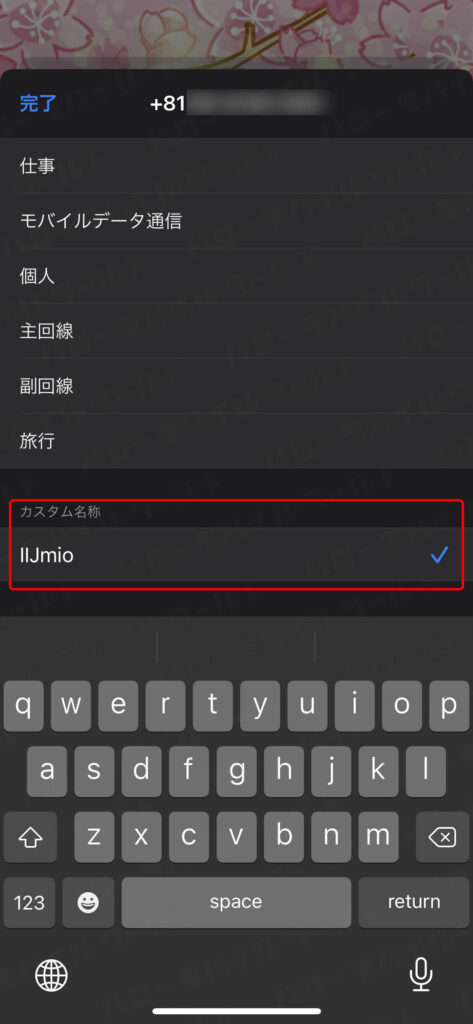
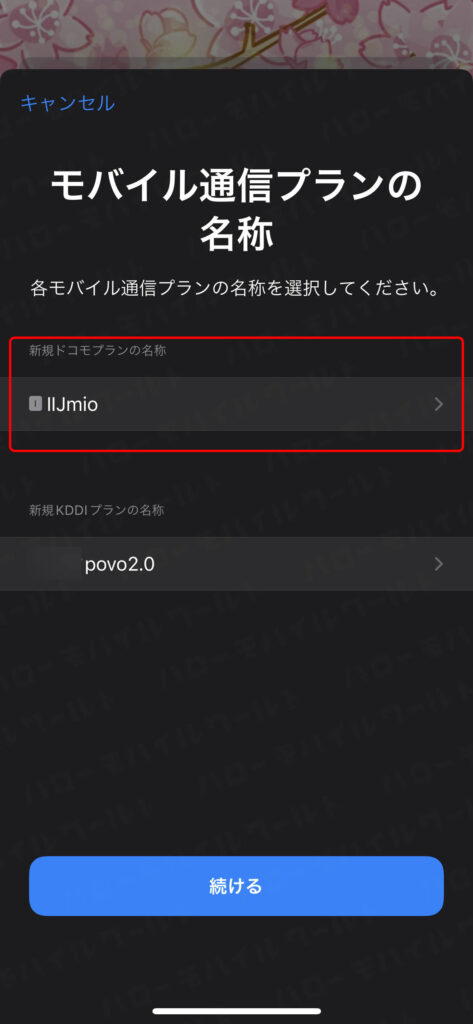
次は構成プロファイルをインストールをします。
案内書通り「IIJmioクーポンスイッチ(みおぽん)」アプリを入れ、mioIDログインの下の「設定」ボタンをタップすると「構成プロファイルのインストール」ボタンがある画面になります。

万が一ログインを先にしてしまっても、ログイン後の画面下「設定」ボタンからでも同じように進むことができます(手順通りにせずに、先にログインしてしまったサブ管理人)。
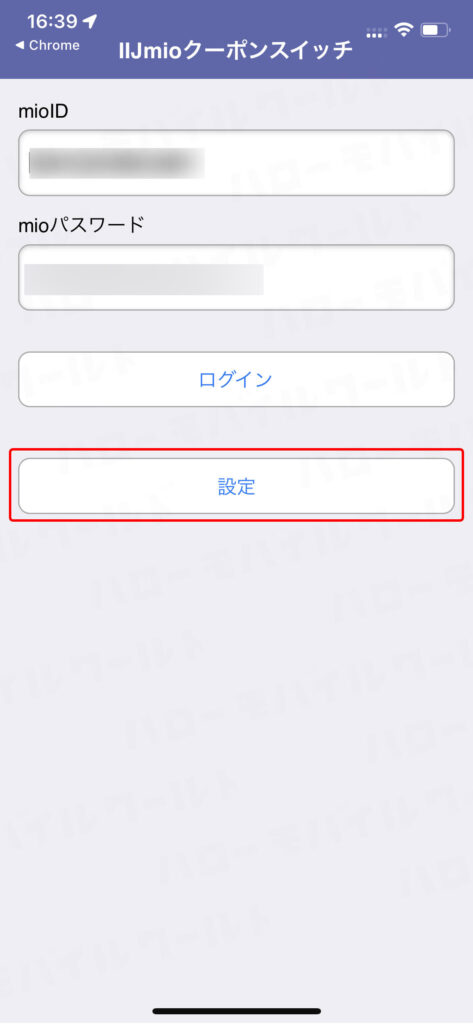
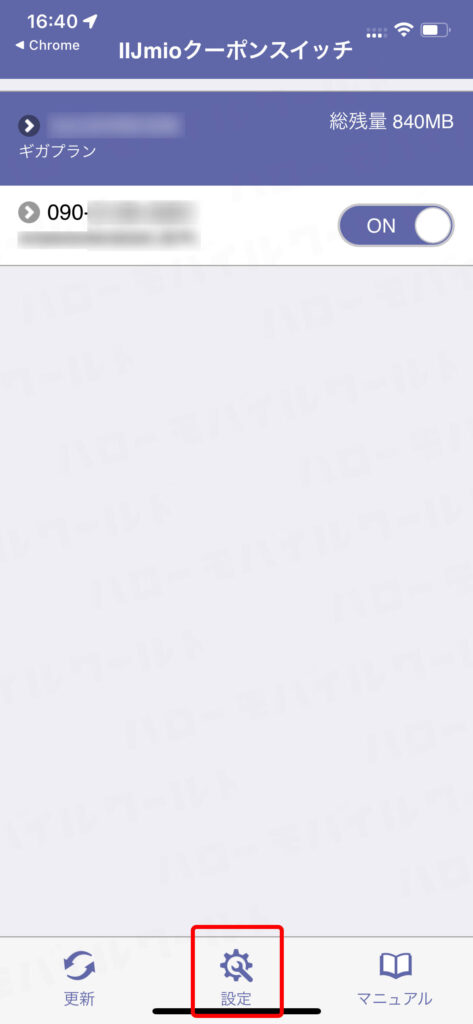
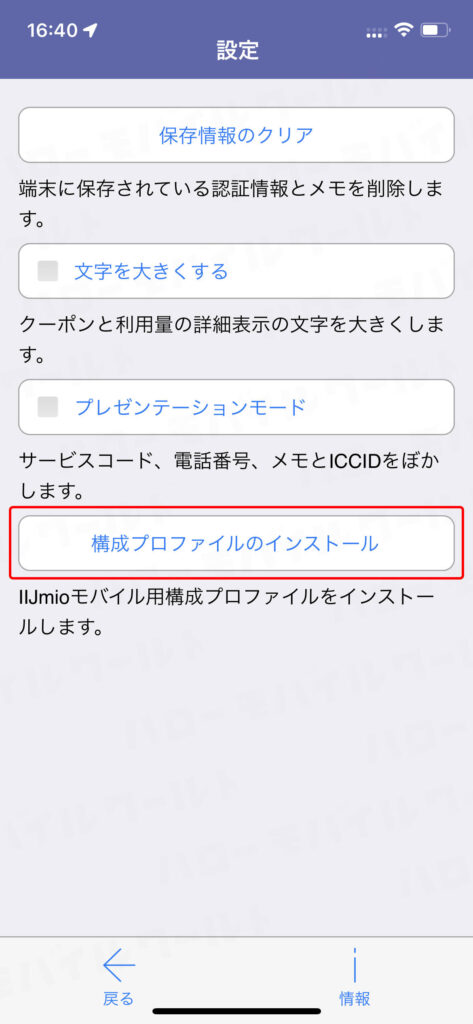
IIJmioではギガ容量のことをクーポンと名付けています。みおぽんアプリでは高速データ通信と低速通信の切り替えをしたり、ギガが足りなくなった場合に容量(クーポン)を購入することができます。
初期設定では高速データ通信がONの状態になっていますので、動画など見る時はONのまま、メールやほぼテキストの通信の利用の場合はギガ容量節約のためOFFにして使うなど、自分の状況に応じて通信速度を切り替えることができるアプリです。
次はiPhone設定アプリの「VPNとデバイス管理」でダウンロード済みのプロファイルをIIJmioモバイルサービスを選び、インストールします。

乗り換え前の構成プロファイルは削除しておかないと、IIJmioの構成プロファイルをインストールすることはできません。
削除せずにやってみるとポップアップ画面で使わないプロファイルは削除するようメッセージが出ます。
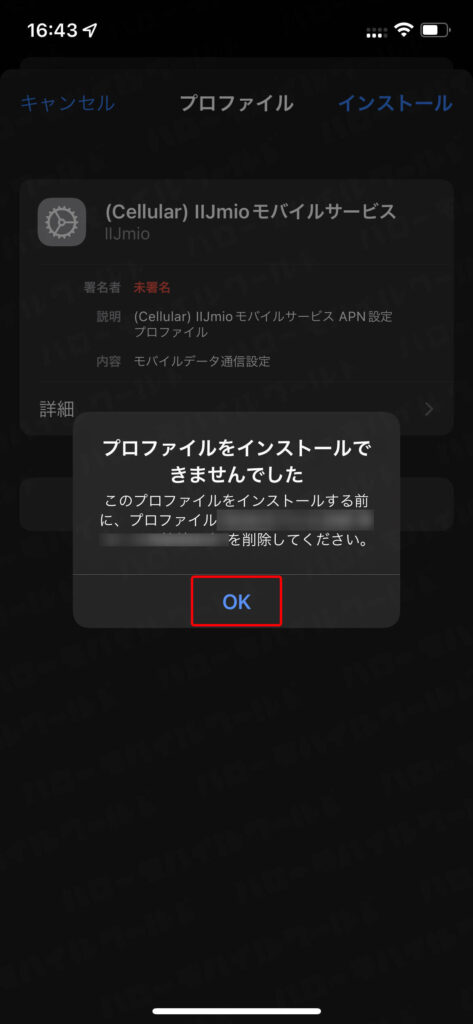
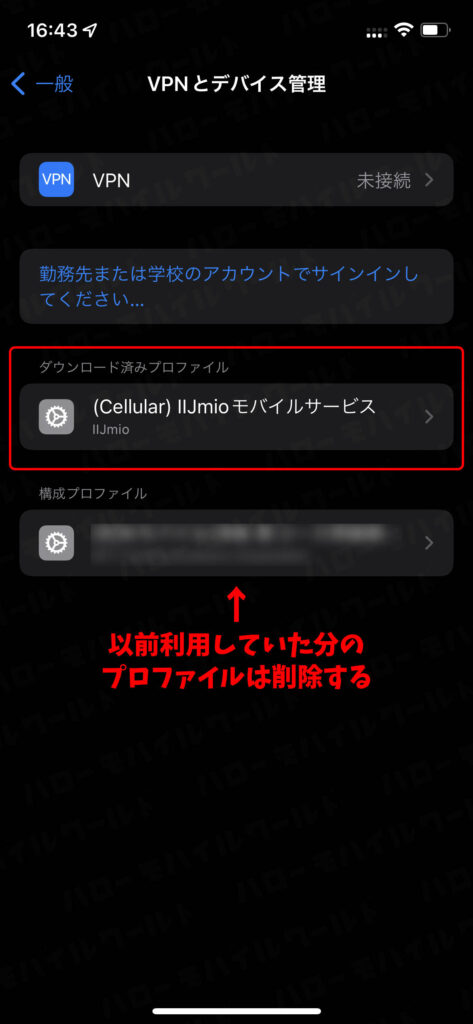
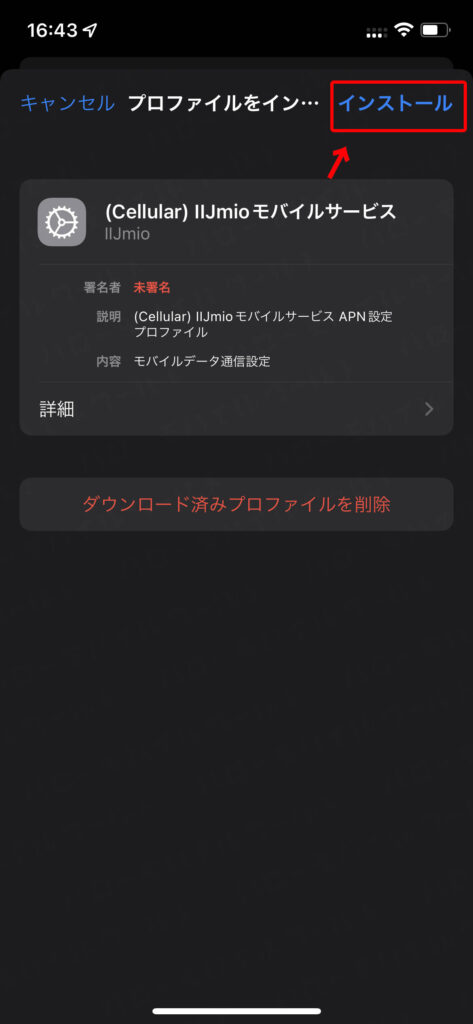
iPhoneでIIJmioの初期設定完了!
以上で初期設定は完了です。設定終了後アンテナが立つまで数分待ちましたが、無事に「docomo 4G」のアンテナが出ました。

IIJmioのタイプDを利用しているのでdocomo回線表記になります。
アンテナが立つまでの間にIIJmioギガプラン用のアプリ「My IIJmio」と、かけ放題で利用する「みおふぉんダイヤル」アプリも入れてみました。
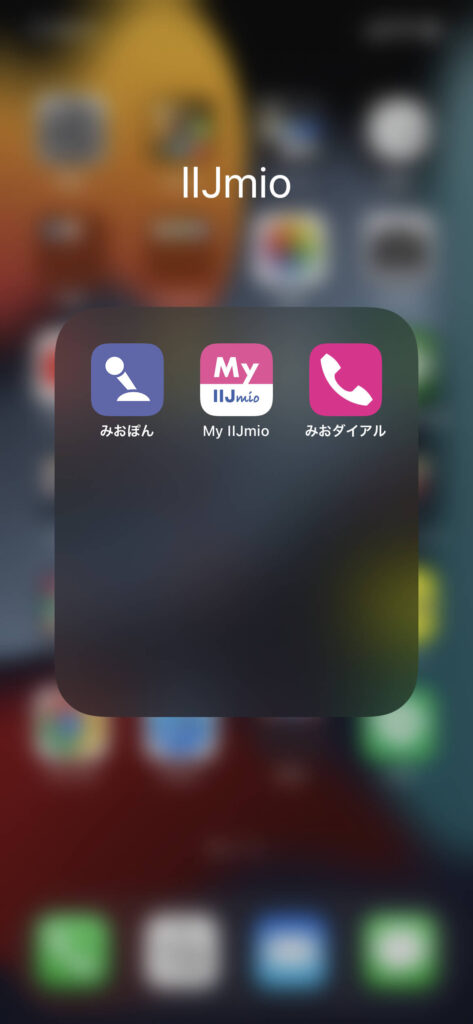
「My IIJmio」ではデータ残量や利用量の確認、契約内容の確認ができます。
後から気が付いたのですが、データチャージや高速データ通信のONとOFFのボタンもあり、左上の3本線ボタンのメニュー画面からも「構成プロファイルダウンロード」が出来そうです。
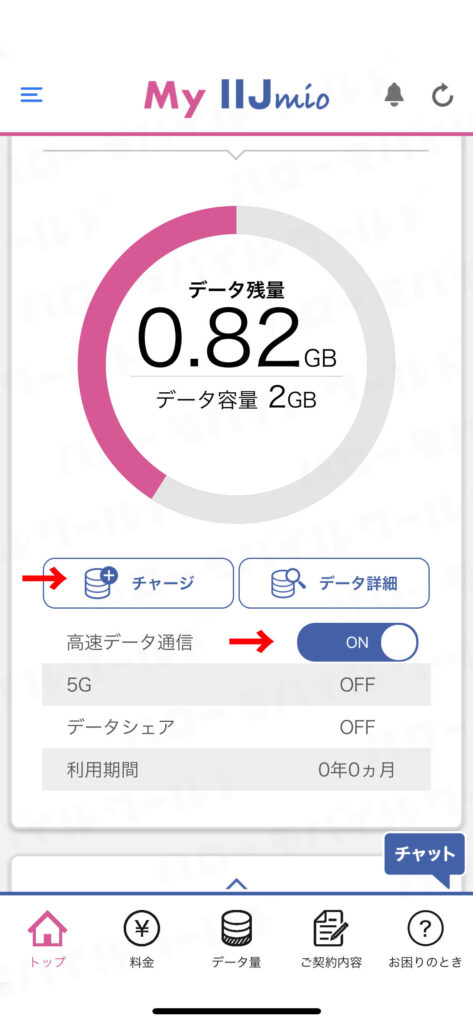
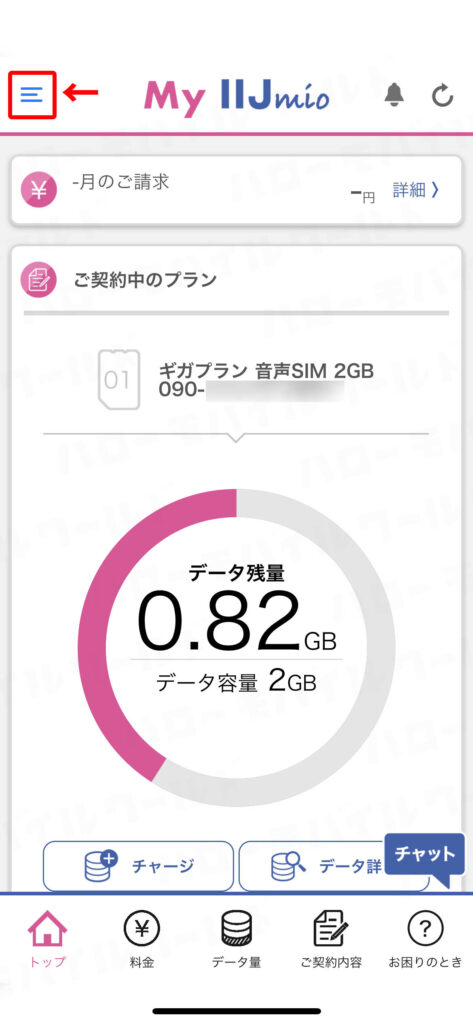
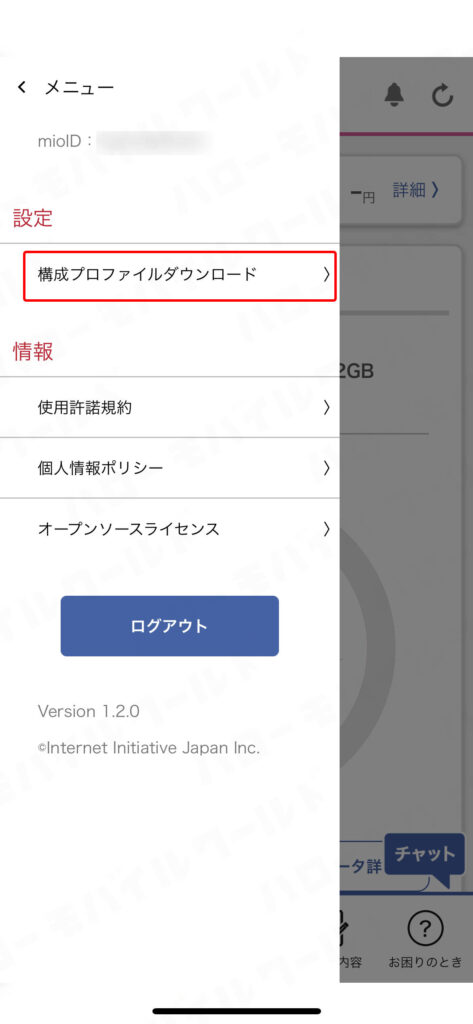
そうなると先ほどの「みおぽん」アプリの利用方法が分からなくなりました。デザイン的にも「My IIJmio」アプリの方が使いやすそうなので、今後「みおぽん」アプリの活用方法があるのかどうか模索したいと思います。
「みおふぉんダイヤルアプリ」はかけ放題オプション利用に必須となっていますので入れてみました。
以前参加したIIJmio meeting Online #32で「タイプDのドコモ回線利用のSIMの場合、スマホの電話アプリで発信してもかけ放題の通話定額内で利用可能」ということを知りました。タイプAかタイプDかを誤認識しアプリなしで通話することにより高額請求になるこをと防ぐ為、一律「みおふぉんダイヤルアプリ」から発信とされているそうです。
サブ管理人はそのことを知った上でタイプDを選んでみました。「みおふぉんダイヤルアプリ」を使うかどうかは様子見ながらにしてみたいと思います。
以上「IIJmioギガプラン」開通手続きと初期設定をiPhoneでしてみて、IIJmioのアプリ3種類を入れてみたことをご紹介しました。


コメント